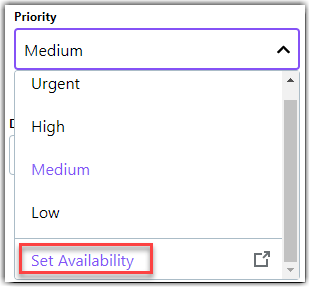Stel kantooruren en doorlooptijden in voor helpdeskdiensten in GoTo Admin
Als beheerder kun je de openingstijden van je helpdeskdiensten definiëren, evenals de standaard doorlooptijd voor ticket resolution. In wezen kun je hiermee een Service Level Agreement (SLA) implementeren in LogMeIn Resolve.
Een van de meest voorkomende manieren om ervoor te zorgen dat je organisatie voldoet aan de eisen van een SLA is het definiëren van een doorlooptijd voor tickets met een specifieke prioriteit. Stel dat je urgente problemen binnen 3 uur moet oplossen. tickets binnen 3 uur op te lossen binnen je kantooruren. In dit geval stel je Priority in op Urgent en Standaard tijdsbestek op 03:00. Dus wanneer een ticket wordt aangemaakt met Urgent prioriteit, zal LogMeIn Resolve automatisch beginnen met aftellen vanaf 3 uur.
OK, maar wat als ik een ticket midden in de nacht?
Hier komen de openingstijden om de hoek kijken. Als je bijvoorbeeld ondersteuning biedt van 9 AM tot 5 PM, maandag tot vrijdag, dan kun je deze data en tijden instellen in GoTo Admin. Dus als je een helpdesk ontvangt ticket op een vrijdag om 17.30 uur ontvangt, begint je doorlooptijd van 3 uur de volgende werkdag om 9 uur 's ochtends te lopen, dus op maandag. IncidentAlly, als je een ticket 16.30 uur op een werkdag en je besteedt daar geen aandacht aan, dan begint je doorlooptijd die dag toch nog 30 minuten te tikken.
Veelgestelde vragen
- Wat als de doorlooptijd verstrijkt?
-
Medewerkers krijgen een uur voor het verstrijken van de doorlooptijd een melding in de console voor supportmedewerkers en wanneer de ticket vervaldatum is verstreken.
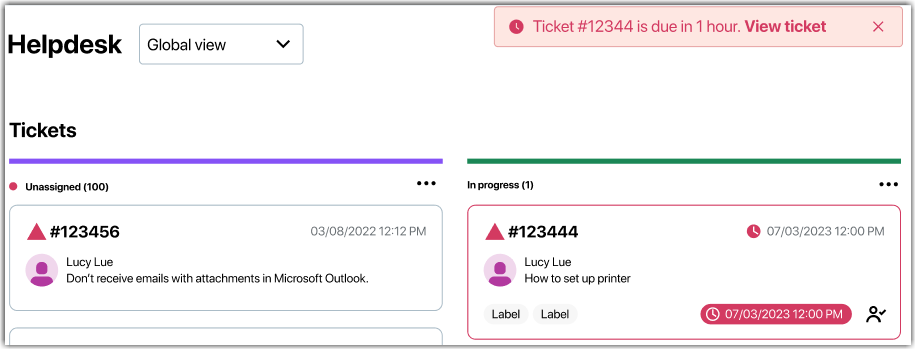
- Wat gebeurt er als een medewerker een aanvraag overdraagt ticket met een doorlooptijd?
-
- Als de doorlooptijd is gedefinieerd in de helpdeskdienst voor de geselecteerde ticket prioriteit, dan wordt de nieuwe doorlooptijd toegepast. Bijvoorbeeld, als je een urgente overplaatsing ticket die een doorlooptijd van één uur heeft naar een andere helpdeskdienst, waar urgente tickets een doorlooptijd van drie uur hebben, dan krijg je in wezen een verlenging van je werk. Merk echter op dat het ook andersom werkt: als je een achterstallige betaling ticket naar een helpdeskdienst met een lagere doorlooptijd, kan het zijn dat je een achterstallig ticket.
- Als de doorlooptijd niet is gedefinieerd in de helpdeskdienst voor de geselecteerde ticket prioriteit, dan zie je de oorspronkelijke Datum voor je ticket. Als je geen vervaldatum hebt gedefinieerd, dan is dit veld leeg.
- Kan een beheerder uitzonderingen op de openingstijden definiëren, zoals speciale openingstijden op feestdagen?
- Momenteel is dit niet mogelijk.
- Kunnen eindgebruikers een ticket met een doorlooptijd buiten kantooruren?
- Ja. De telbare doorlooptijd begint echter pas aan het begin van de volgende werkdag.
- Hoe kan ik een doorlooptijd instellen voor urgente helpdesks en helpdesks met hoge prioriteit? tickets?
-
Selecteer eerst
Urgent in de
Prioriteit vervolgkeuzelijst en stel een
Standaard tijdsbestek in. Selecteer dan
Hoog uit de
Prioriteit Vervolgkeuzelijst en stel ook een
Standaard tijdsbestek in voor die prioriteit.
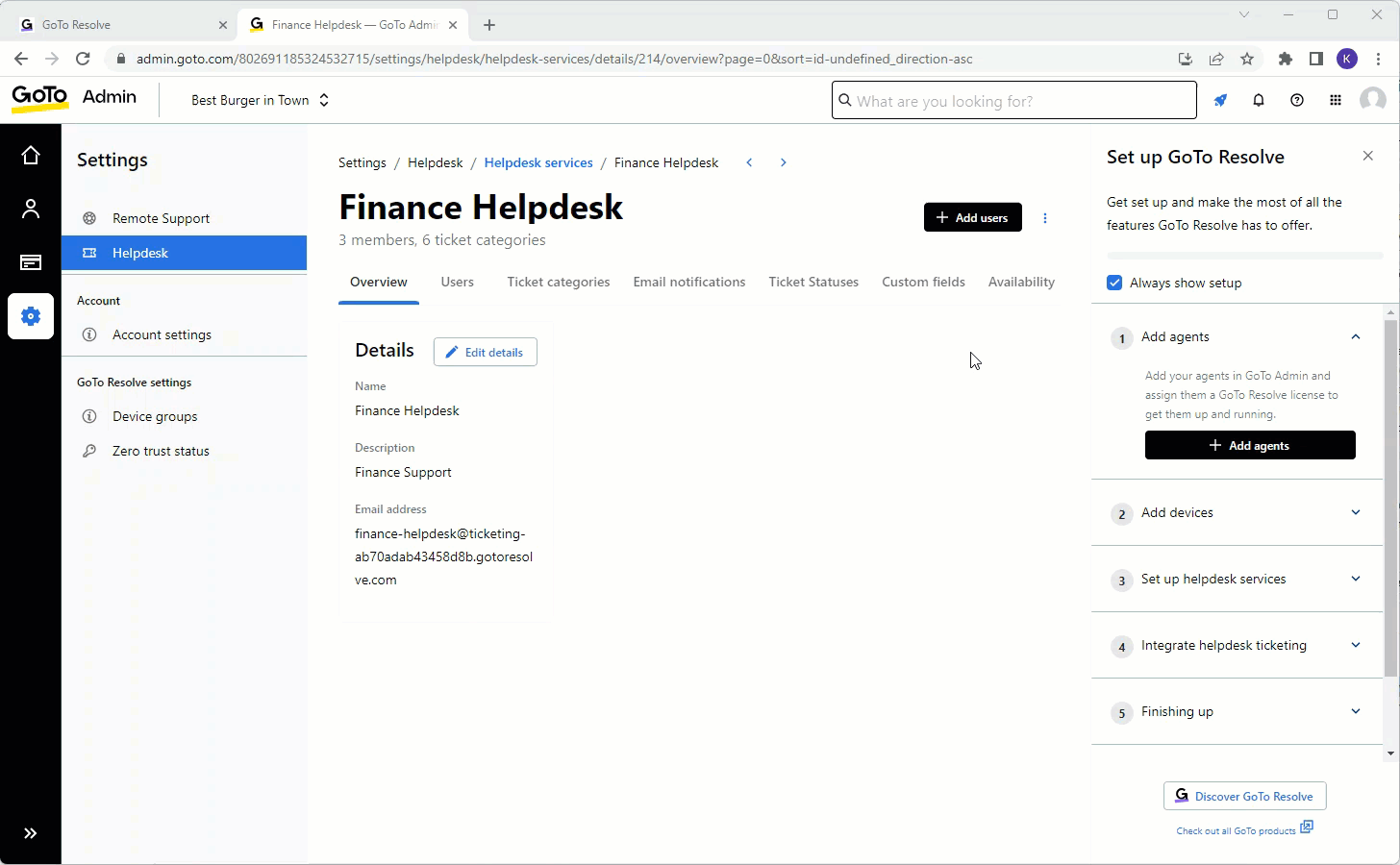
- Wanneer houdt de doorlooptijd op met tellen?
- Het tellen van de doorlooptijd stopt wanneer de ticket wordt gesloten. Met andere woorden, wanneer het status verandert in Gesloten, Opgelost of Geannuleerd.